Page 1
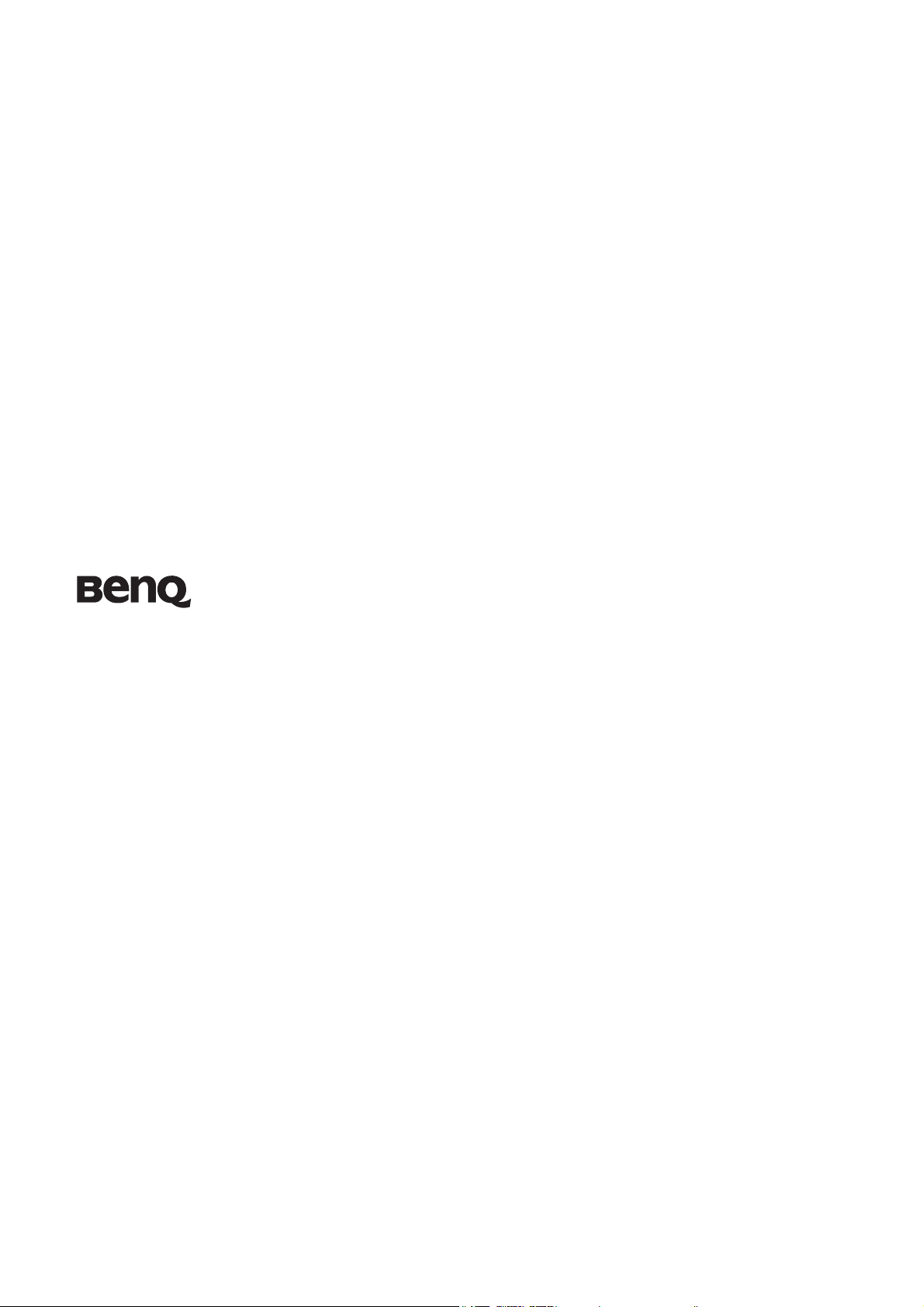
Monitor LCD
Navodila za uporabo
GL930M/GL930AM
GL931M/GL931AM
GL2030M/GL2030AM
GL2230M/GL2230AM
GL2231M/GL2231AM
GL2430M
Dobrodošli
Page 2
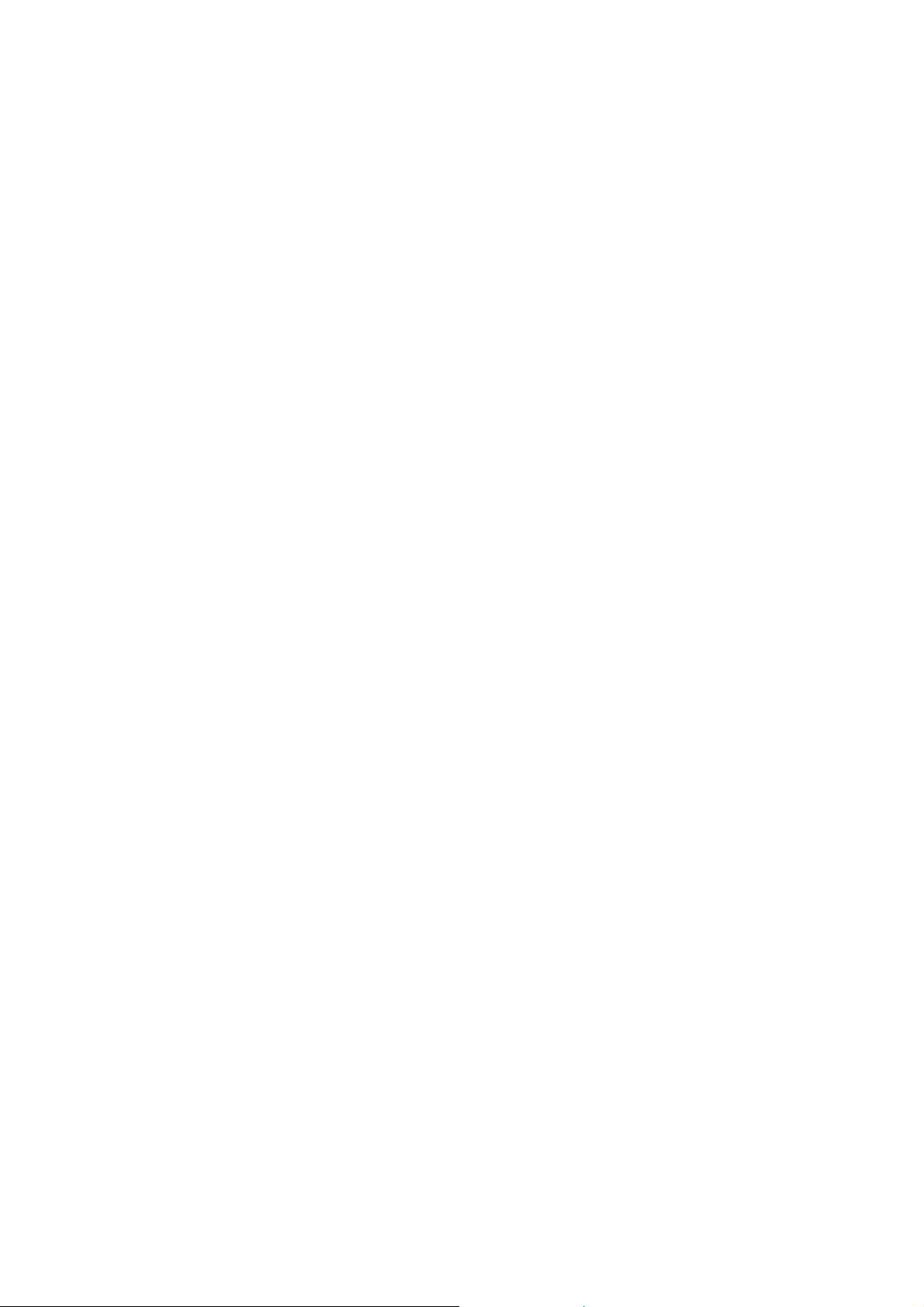
Avtorske pravice
Avtorske pravice © 2010 so last BenQ družbe. Vse pravice so pridržane. Nobeden del te
publikacije ne sme biti posnet, prenesen, prepisan, shranjen na spominsko napravo ali preveden v
katerikoli jezik ali računalniski jezik v kakršnikoli obliki ali pomenu, elektronskem, mehanskem,
magnetnem, optičnem, kemičnem, ročnem ali drugače brez predhodnega dovoljenja BenQ družbe.
Izključitve
Razen kot je izrecno določeno v tem omejenem jamstvu, BenQ družba ne daje nikakršnih drugih
jamstev, bodisi izrecnih bodisi naznačenih, vključno z naznačenim jamstvom prodajalca za
primernost za prodajo ali za določen namen. V nadaljevanju, BenQ družba pridržuje pravico za
obnavljanje te publikacije in za občasne spremembe v vsebini. Družba BenQ ni dolžna obvestiti
kogarkoli za morebitne popravke ali spremembe v vsebini.
Za najboljše delovanje in za dolgo življensko dobo vašega
prikazovalnika, upoštevajte naslednje varnostne ukrepe.
Napetostna zaščita
• Vtič za izmenično napetost izolira napravo pred neposredno napetostjo.
• Napajanje izdelka prekinite tako, da napajalni kabel iztaknete iz vtičnice. Vtičnica za
napajanje napetosti mora biti instalirana blizu naprave in da je lahko dostopna. Vtičnica za
napajanje napetosti mora biti instalirana blizu naprave in da je lahko dostopna.
• Izdelek uporabljajte samo z vrsto vira napajanja, označeno na nalepki z elektrčinimi
zahtevami. Če niste prepričani, kakšen vir napajanja je potreben, se posvetujte s
pooblaščenim prodajalcem ali lokalnim podjetjem za dobavo električne energije.
• Uporabiti je treba odobreni napajalni kabel enakovreden ali boljši od H03VV-F ali H05VV-F,
2G ali 3G, 0,75mm2.
Čiščenje in vzdrževanje
• Čiščenje. Preden začnete čistiti izdelek, iztaknite njegov napajalni kabel iz zidne vtičnice.
Izogibajte se uporabi tekočin, aerosolovih razpršilcev ali sredstev za čiščenje stekla.
• Reže in odprtine na zadnji strani ali na zgornji strani ohišja so za prezračevanje. Te ne smejo
biti zaprte ali pokrite. Vaš monitor ne bi smel biti postavljen v bližino radiatorja, nad
radiatorjem ali drugemu izvoru vročine, niti vgrajen v zaprto instalacijo, dokler ni
pripravljena ustrezna ventilacija.
• Reže in odprtine na zadnji in na zgornji strani ohišja so namenjene prezračevanju. Te ne
smejo biti pokrite ali zamašene. Vaš monitor ne bi smel biti postavljen v bližino radiatorja ali
drugemu izvoru toplote, niti vgrajen v zaprto instalacijo, dokler ni pripravljeno ustrezno
prezračevanje. Ne potiskajte predmetov v odprtine izdelka in ne razlivajte nobenih tekočin v
izdelek.
Servisiranje
• Ne poskušajte popravljati ta izdelek sami, odpiranje ali odstranjevanje pokrova vas lahko
izpostavi nevarnosti udara električnega toka in drugim nevarnostim. V primeru zgoraj
opisane nepravilne uporabe ali drugem nesrečnem pripetljaju kot padanje ali nepravilnem
rokovanju, se obrnite na pooblaščenega serviserja.
Page 3
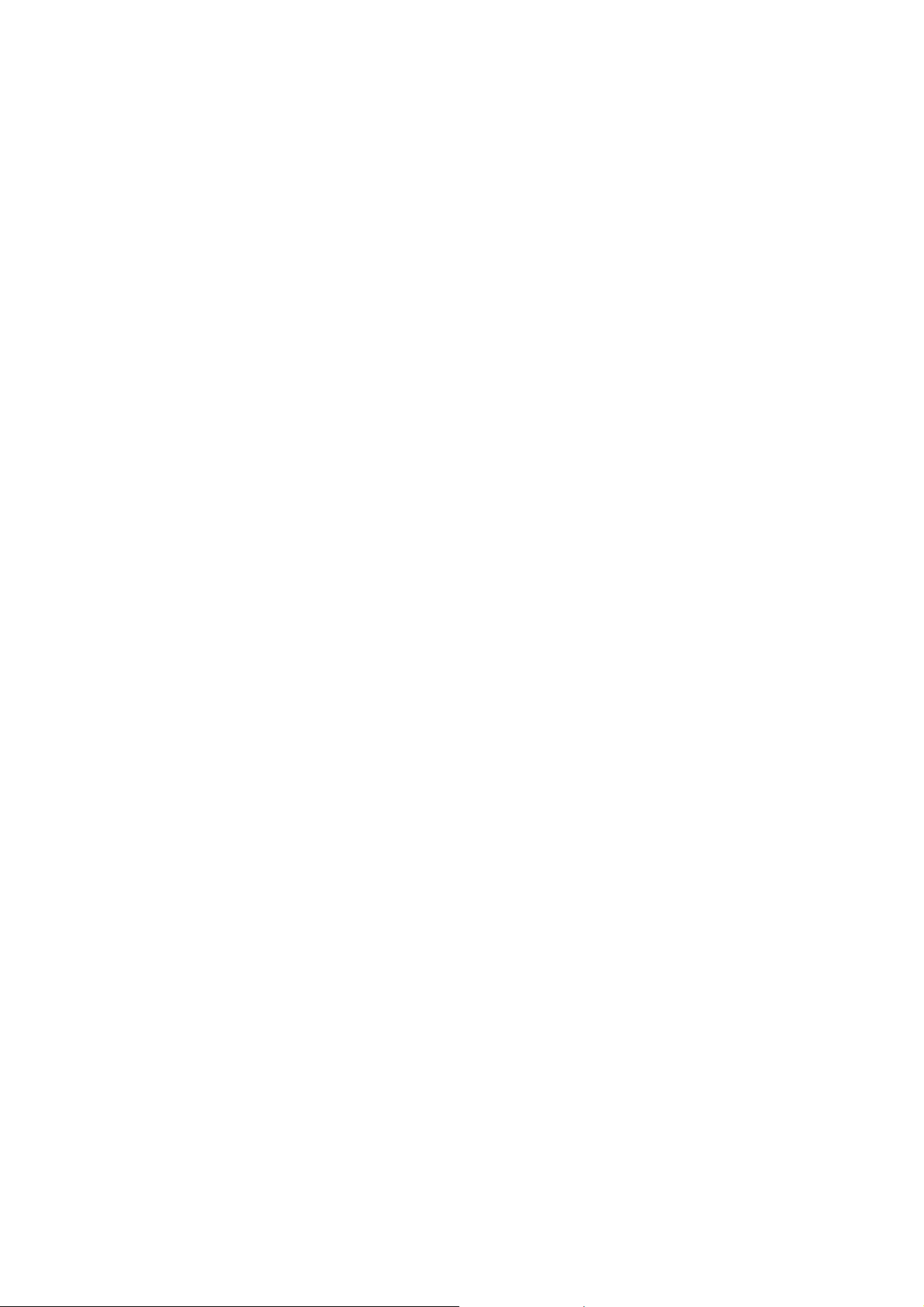
Vsebina
Avtorske pravice ........................................................................................................ 2
Izključitve ................................................................................................................... 2
Začetek ........................................................................................................................ 4
Spoznajte vaš monitor ............................................................................................... 6
Prednji prikaz zaslona ................................................................................................................ 6
Zadnji prikaz zaslona ................................................................................................................. 6
Kako namestiti strojno opremo monitorja .............................................................. 7
Kako odstraniti nosilno bazo ...................................................................................................10
Dobiti kar največ od vašega BenQ prikazovalnika .............................................. 11
Kako namestiti prikazovalnik na nov računalnik .................................................................... 12
Kako nadgraditi programsko opremo prikazovalnika na obstoječem računalniku ................. 13
Kako izvesti namestitev na sistemu Windows 7 .....................................................................14
Kako izvesti namestitev na sistemu Windows Vista ............................................................... 15
Kako izvesti namestitev na sistemu Windows XP .................................................................. 16
Optimizacija slike .................................................................................................... 17
Kako nastaviti vaš monitor ..................................................................................... 18
Pogled na nadzorno ploščo ...................................................................................................... 18
Način z vročimi tipkami .......................................................................................................... 19
Način glavnega menija ............................................................................................................ 20
Odpravljanje težav .................................................................................................. 33
Pogosto zastavljena vprašanja (FAQ) ..................................................................................... 33
Še vedno potrebujete pomoč? .................................................................................................. 34
Page 4
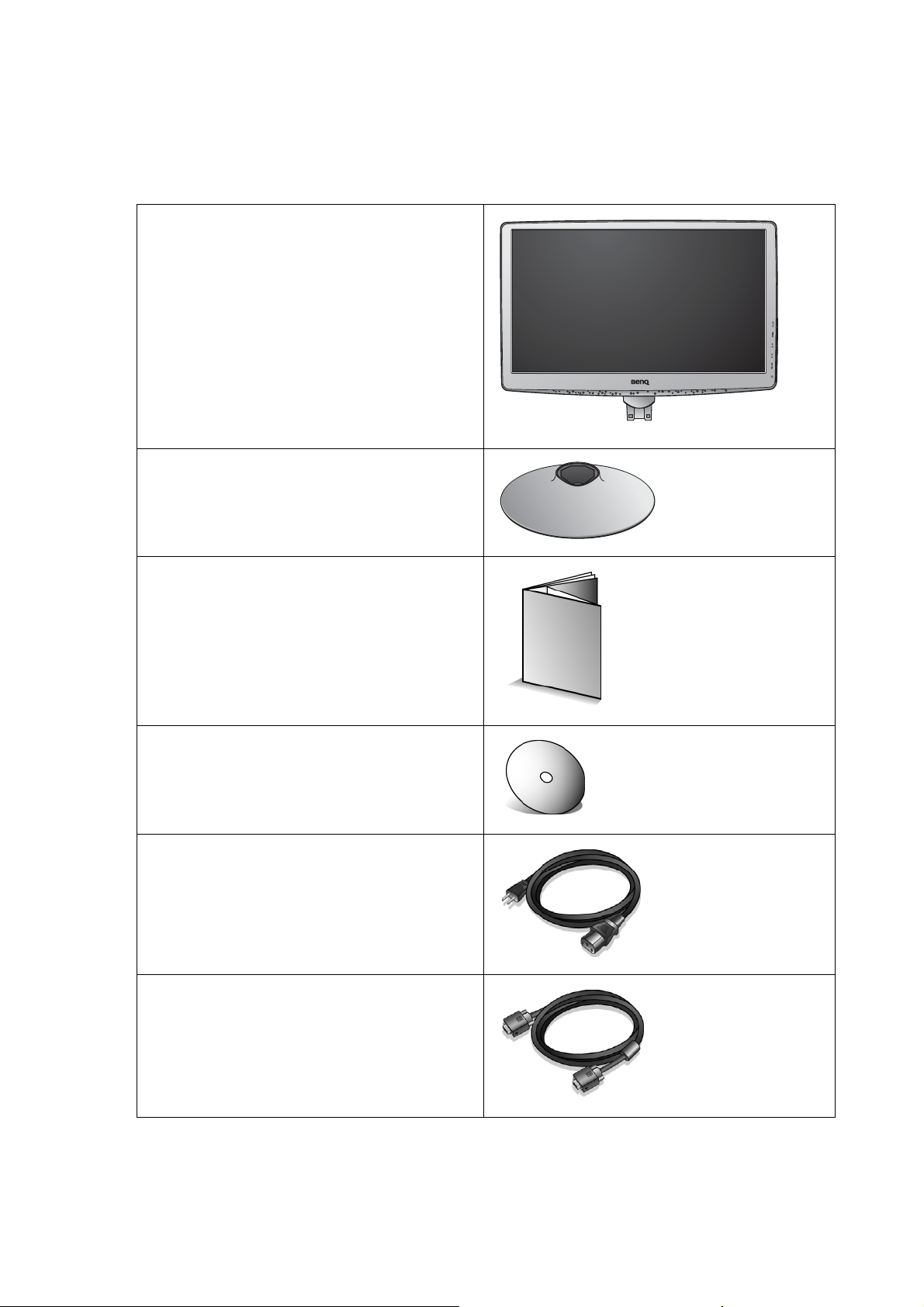
1. Začetek
Ko razpakirate, prosimo preverite, če imate naslednje stvari. Če manjkajo ali če so poškodovani,
prosimo, da se takoj povežete z vašim prodajalcem, pri katerim ste kupili izdelek.
BenQ LCD monitor
Osnova monitorja
Vodnik za hiter začetek
CD-ROM disk
Napajalni kabel
(Slika se lahko razlikuje od izdelka, ki
se prodaja v vaši regiji)
Kabel video: D-Sub
4 Začetek
Page 5
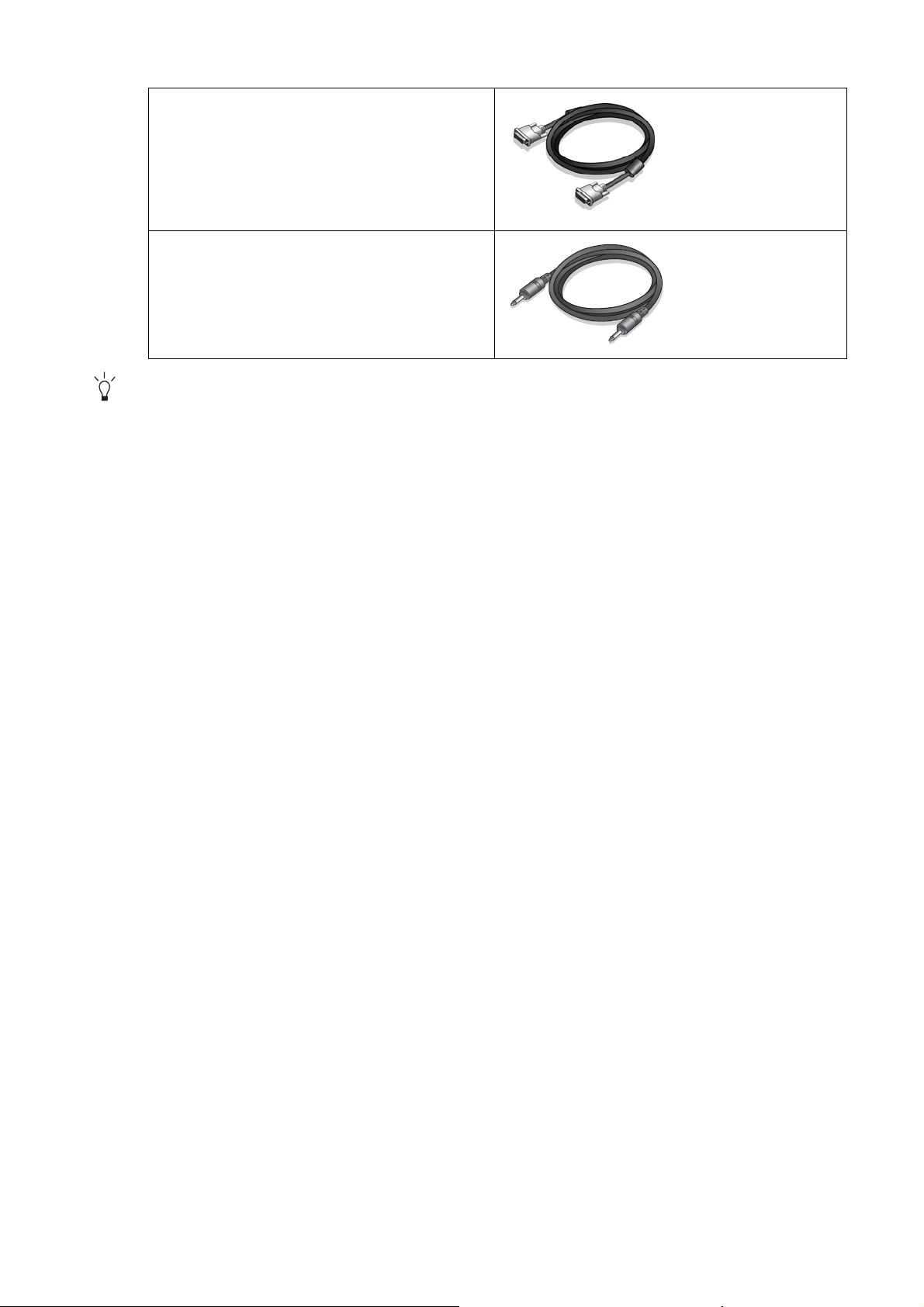
Kabel video: DVI-D
(neobvezni pripomoček za modele z
vhodom DVI se prodaja posebej)
Kabel avdio
Morda boste želeli shraniti škatlo in embalažo za prevažanje v prihodnje. Zaščitna pena embalaže je
idealna za zaščito zaslona med prevažanjem.
5 Začetek
Page 6
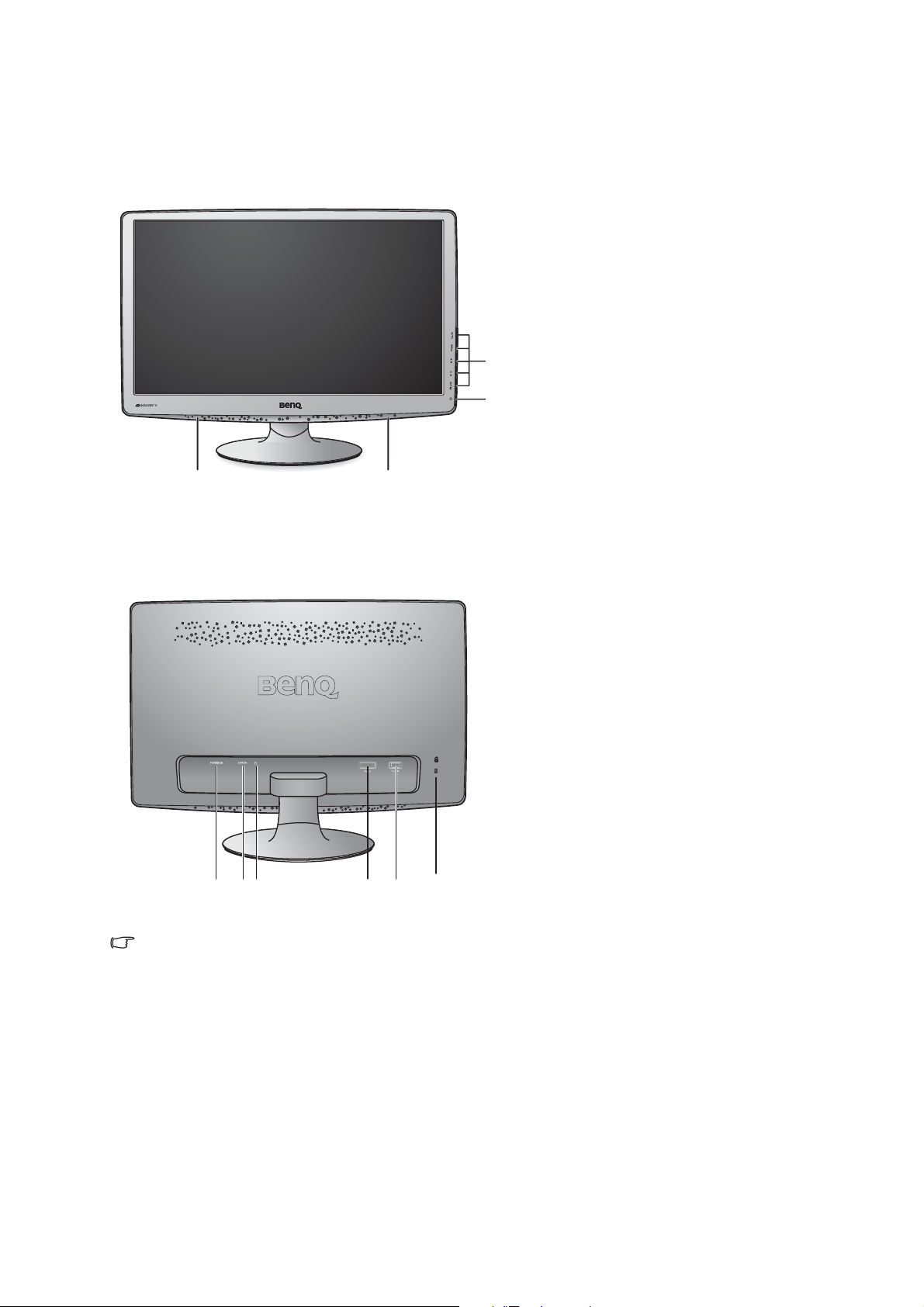
2. Spoznajte vaš monitor
Prednji prikaz zaslona
11
1. Zvočniki
2. Tipka za vklop/izklop
3. Gumbi za nadzor
3
2
Zadnji prikaz zaslona
5 6
4
7 8
• Zgornja shema se lahko razlikuje glede na model.
• Slika se lahko razlikuje od izdelka, ki se prodaja v vaši regiji.
9
4. Vhodni priključek za dvofazno električno
napetost
5. Vtičnica za naprave avdio
6. Vtičnica za slušalke
7. Vrata DVI-D (analogni modeli nimajo
vhodnih vrat DVI-D)
8. Vrata D-Sub
9. Zaklepno stikalo
6 Spoznajte vaš monitor
Page 7
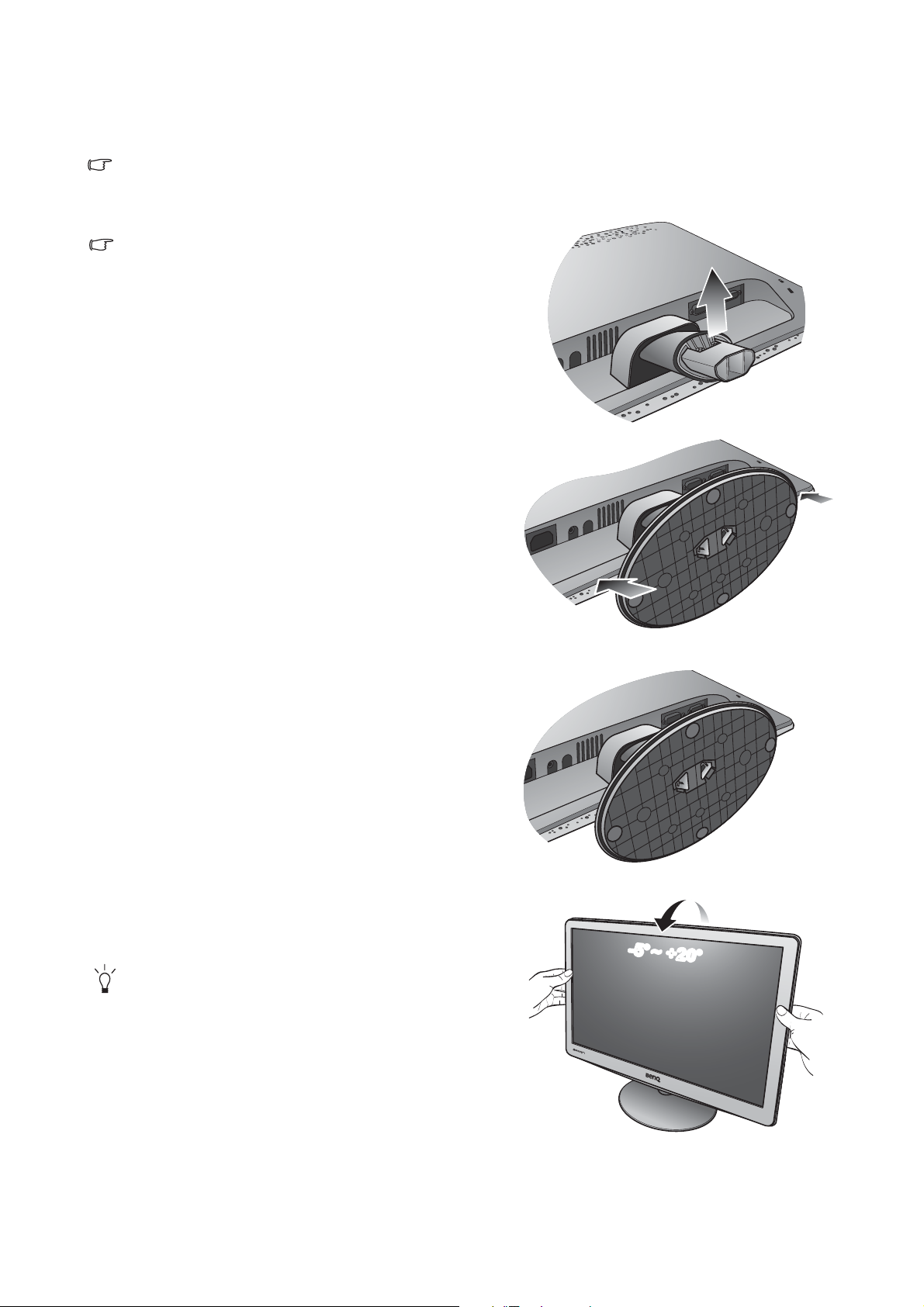
3. Kako namestiti strojno opremo monitorja
Če je računalnik vključen, ga pred nadaljevanjem izključite.
Monitorja ne vključite oz. ne prižgite dokler vam tega ne narekujejo navodila.
1. Namestitev monitorja.
Prosimo, da z monitorjem ravnate kar se le da previdno.
Kakršenkoli objekt, kot je na primer rac. miška, lahko
poškoduje steklo oz. LCD substrat in s tem iznici vašo
garancijo. Potiskanje ali vleka monitorja po namizju pa
lahko povzroci okvare na nadzornih funkcijah.
Monitor in zaslon zašcitite tako, da na gladki površini pripravite prostor in nanjo namestite mehko podlogo s cimer
boste zašcitili monitor.
Položite ga na podlogo z zaslonom navzdol in povlecite
oporno rocico.
Usmerite in uskladite vticnico monitorske baze z koncem
oporne rocice, nato pa jih potisnite skupaj, dokler ne
skocita na ustrezno mesto.
Nežno ju povlecite narazen, da preverite ali sta pravilno
povezani
Pazljivo dvignite monitor in ga položite v pravilni položaj
na ravno in gladko površino.
Priporocamo vam, da postavite monitor tako, da vas ne
bodo motili nezaželjeni odsevi iz drugih virov svetlobe.
-5
O
~ +20
O
7 Kako namestiti strojno opremo monitorja
Page 8
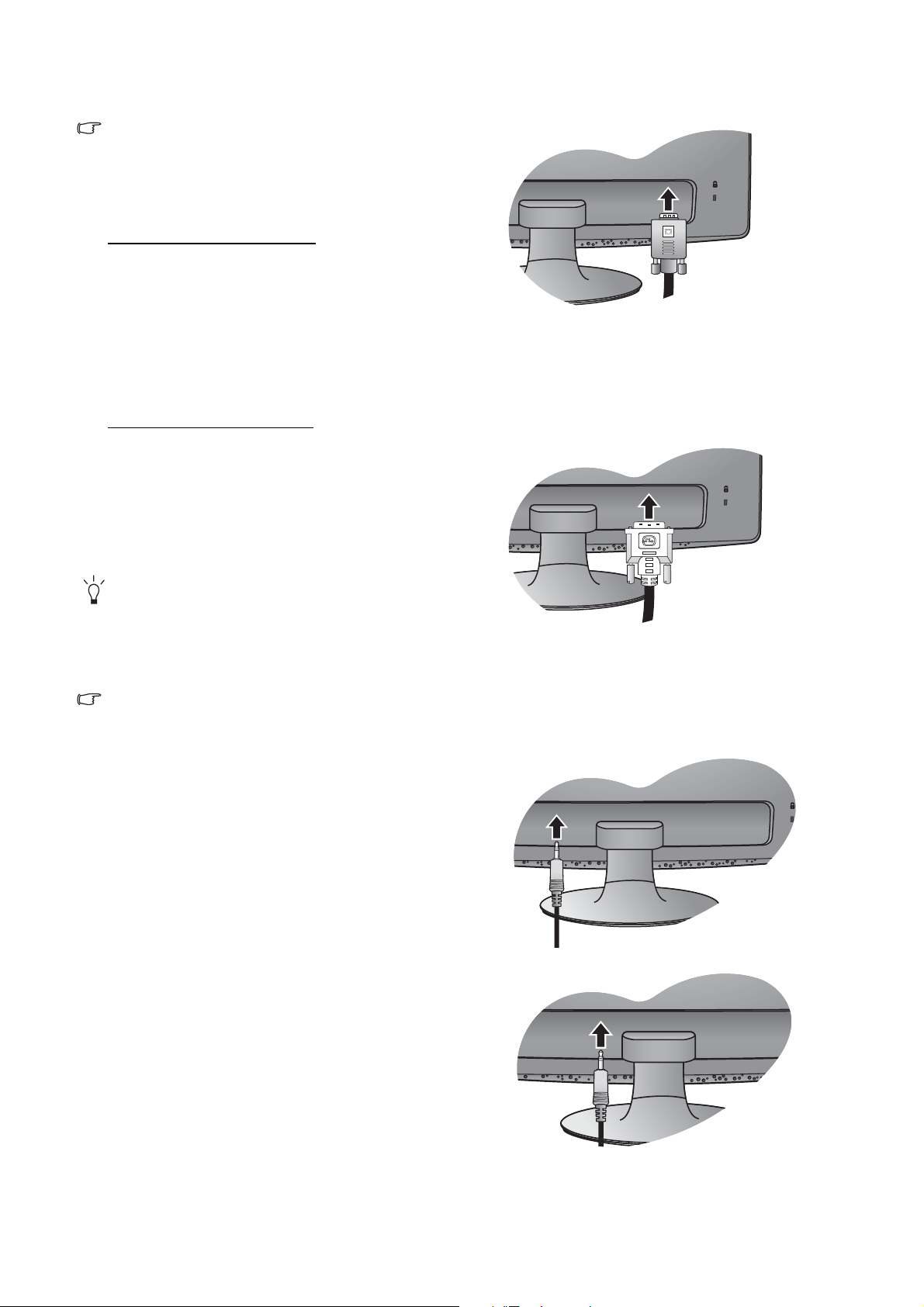
2. Priključite video kabel računalnika
Ne uporabljajte obeh – Dvi-D in D-Sub kablov na istem
PC-ju. Edini primer v katerem se lahko uporabita oba
kabla je, če sta priklopljena na dva različna PC-ja z
primernimi sistemi video. (Ni na voljo pri modelih, ki
podpirajo le analogni signal)
Da bi priključili kabel D-Sub
priključite vtič kabla D-Sub (na koncu brez feritnega
filtra) na monitorjevo vtičnico. Priključite še drug vtič
kabla (na koncu s feritnim filtrom) na vtičnico video na
računalniku.
Zatesnite vse ročne vijake, da bi preprečili, da bi vtiči med
uporabo ponesreči izpadli.
To
Da bi priključili kabel DVI-D
priključite vtič kabla DVI-D (na koncu brez feritnega
filtra) na monitorjevo vtičnico. Priključite še drug vtič
kabla (na koncu s feritnim filtrom) na vtičnico video na
računalniku.
Zatesnite vse ročne vijake, da bi preprečili, da bi vtiči med
uporabo ponesreči izpadli.
DVI-D format se uporablja za neposredno digitalno
povezavo med video oddajnikom in digitalnim LCD
zaslonom ali projektorjem. Digitalni video signali
omogočajo prikaz veliko bolj kakovostne slike kot zasloni
z analognimi video signali.
Ilustracije kabla video, ki ste ga dobili v paketu in vtičnice
se lahko razlikujejo glede na model monitorja LCD.
3. Priključite kabel avdio.
Prikljucite kabel avdio na vticnico na zadnji strani
monitorja in v izhod avdio na vašem racunalniku.
Ali
Na vhod za slušalke ob vhodu avdio lahko na monitor
priključite slušalke.
8 Kako namestiti strojno opremo monitorja
Page 9
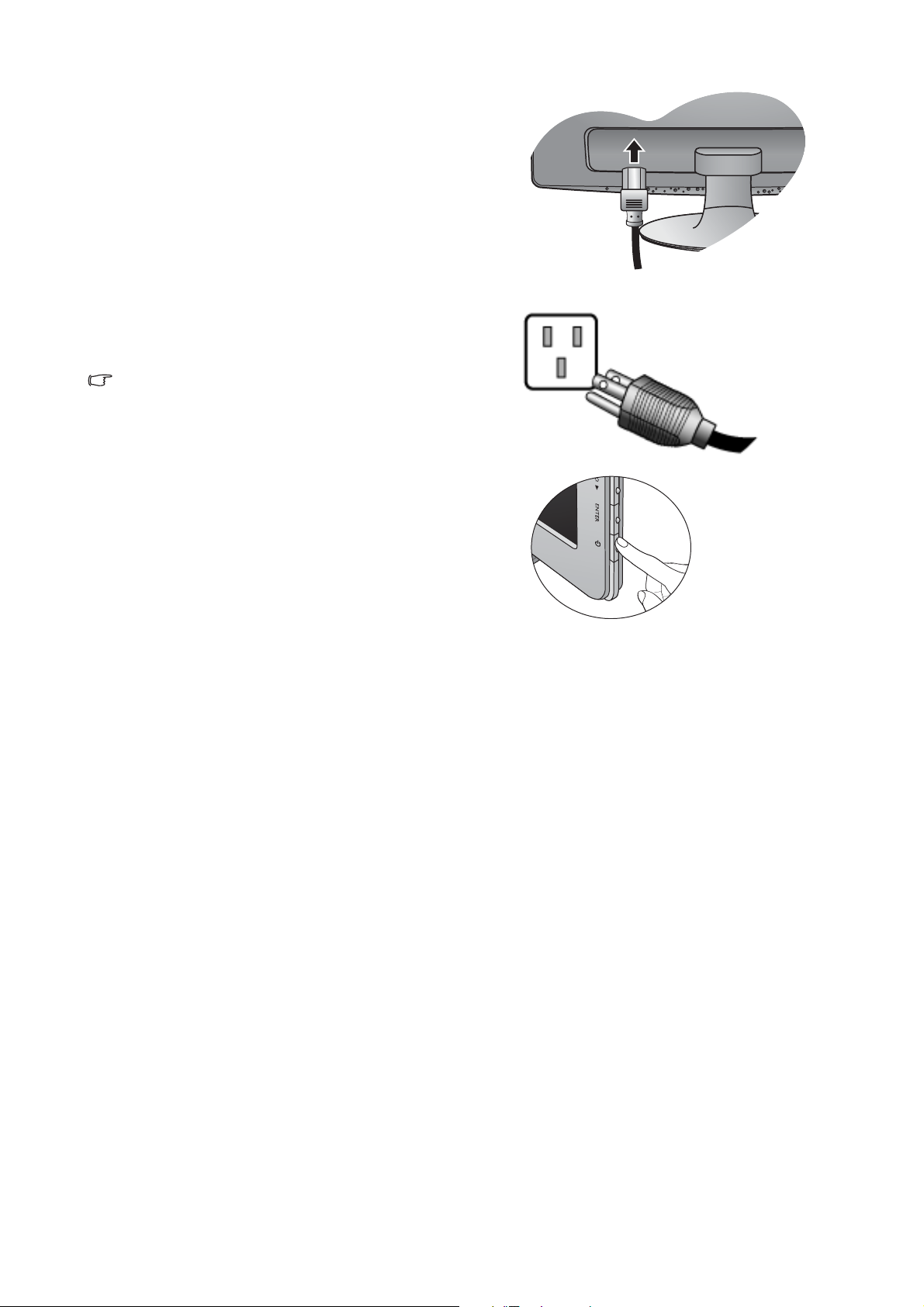
4. Povežite napajalni kabel na monitor.
Vkljucite en konec napajalnega kabla v vticnico z
napisom POWER IN, ki se nahaja na zadnji strani
monitorja. Drugega konca kabla zaenkrat še ne povežite.
5. Vklop in izklop napajanja.
Vstavite del kabla v napajalni vir in ga vklopite.
Slika se lahko razlikuje od izdelka, ki se prodaja v vaši
regiji.
Monitor vključite s pritiskom na gumb za vklop/izklop na
desni strani monitorja.
Sedaj vkljucite še vaš racunalnik in sledite navodilom iz
Rubrike 4: "Dobiti kar največ od vašega BenQ prika-
zovalnika" na strani 11 za namestitev strojne opreme.
9 Kako namestiti strojno opremo monitorja
Page 10
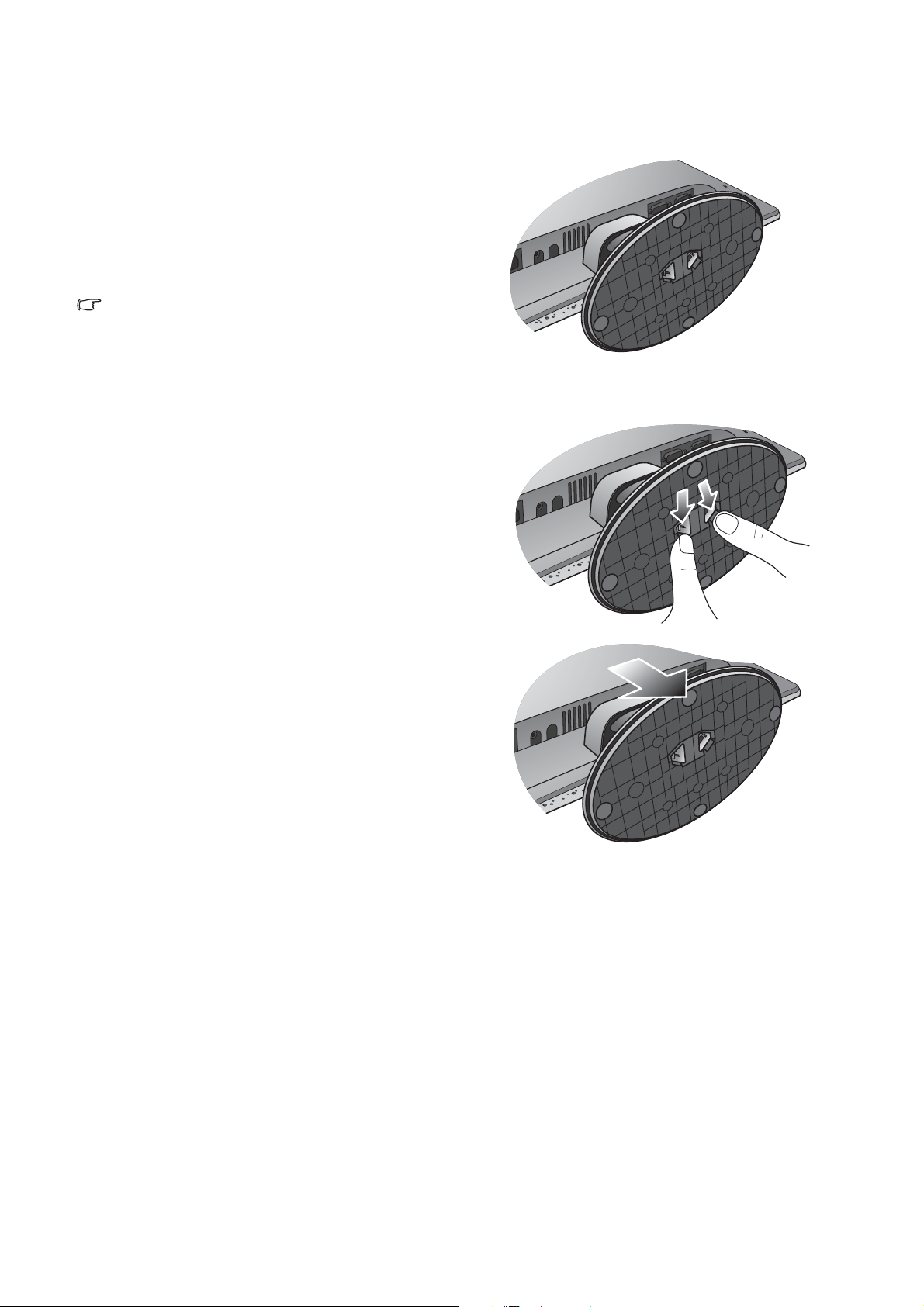
Kako odstraniti nosilno bazo
1. Pripravite monitor in okolico.
Pred izkljucitvijo napajalnega kabla ugasnite monitor.
Pred izkljucitvijo signalnega kabla monitorja, ugasnite
racunalnik.
Monitor in zaslon zašcitite tako, da na gladki površini
pripravite prostor in nanjo namestite mehko podlogo s
cimer boste zašcitili monitor.
Prosimo, da z monitorjem ravnate kar se le da previdno.
Kakršenkoli objekt, kot je na primer rac. miška, lahko
poškoduje steklo oz. LCD substrat in s tem iznici vašo
garancijo. Potiskanje ali vleka monitorja po namizju pa
lahko povzroci okvare na nadzornih funkcijah.
2. Pritisnite na zaponke, da bi ločili osnovo
monitorja od njegovega stojala.
10 Kako namestiti strojno opremo monitorja
Page 11
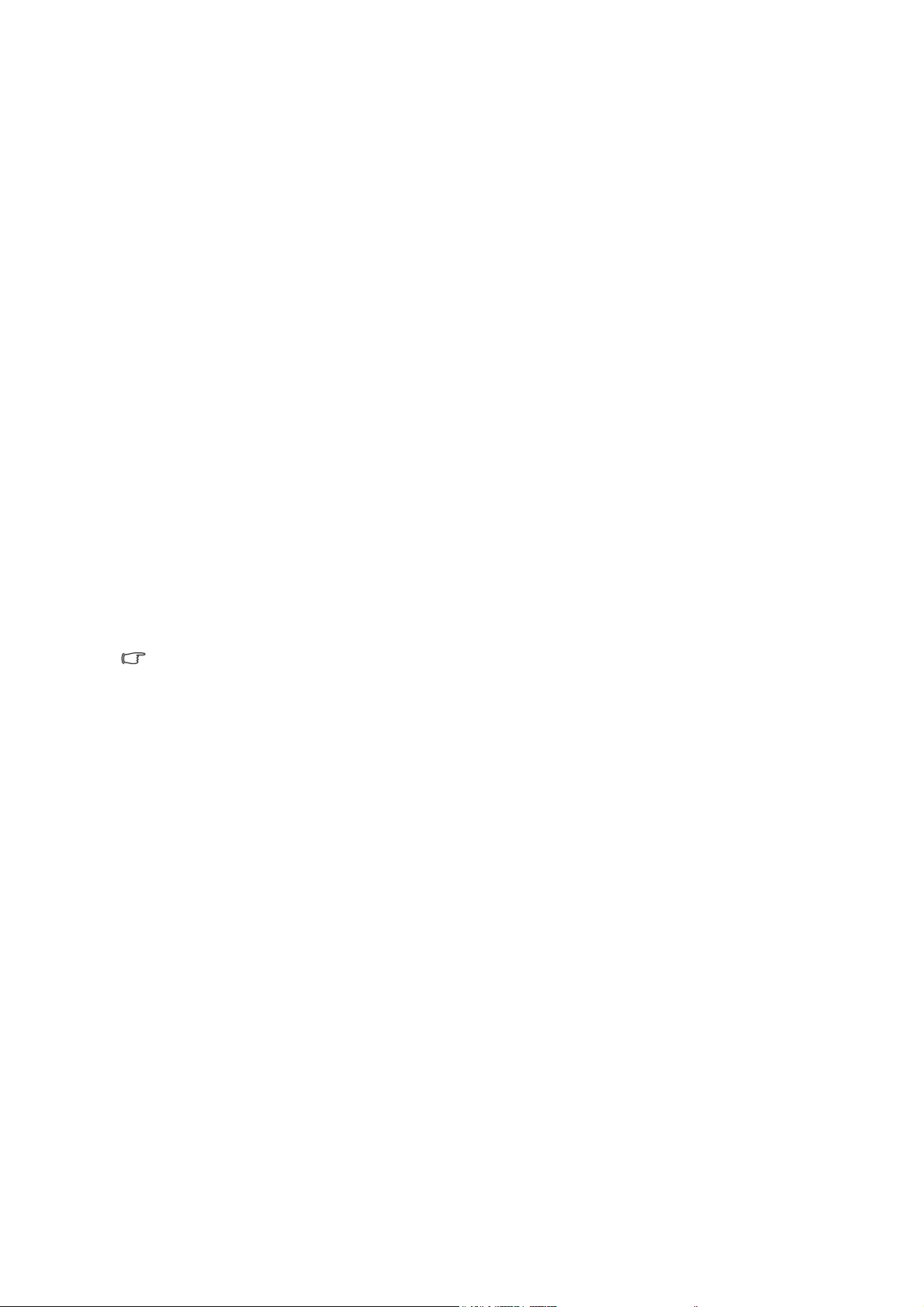
4. Dobiti kar največ od vašega BenQ prikazovalnika
Da lahko izrabite čim bolj zmogljivost vašega novega ploskega LCD prikazovalnika, morate
instalirati gonilnik, ki se nahaja na CD-ROM disku. Dobite ga z nakupom prikazovalnika.
Glede na okoliščine pod katerimi boste povezali in instalirali vaš novi prikazovalnik, bodo
odločale o tem, s katerim postopkom boste morali nadaljevati, da boste uspešno instalirali
gonilnik BenQ LCD zaslona. Na okoliščine vpliva vrsta operacijskega sistema Microsoft
Windows ki ga uporabljate, ali povezujete zaslon in instalirate programsko opremo na nov
računalnik (na katerim še ni gonilnika), ali pa nadgradujete že obstoječi računalnik (ki ima že
instaliran gonilnik za zaslon) z novim zaslonom.
V vsakem primeru, ko boste prvič zagnali računalnik (ko bo vaš novi zaslon že povezan
zračunalnikom), bo Windows samodejno prepoznal novi (ali različni) zaslon in pojavil se bo
čarovnik
Sledite navodilom čarovnika do trenutka, ko vas vpraša, kateri model zaslona uporabljate. Takrat
kliknite gumb
zaslona. Za ostale podrobnosti in navodila po korakih za bodisi samodejno namestitev (novo) ali
nadgradnjo (obstoječe) namestitve, glejte:
Odkrita nova strojna oprema.
Have Disk, vstavite BenQ LCD monitor CD-ROM disk in izberite ustrezni model
• "Kako namestiti prikazovalnik na nov računalnik" na strani 12.
• "Kako nadgraditi programsko opremo prikazovalnika na obstoječem računalniku" na
strani 13.
• Èe potrebujete Uporabniško Ime in Geslo za vhod v operacijski sistem Windows, morate biti
prijavljen kot administrator ali kot èlan administratorjeve skupine, sicer instalacija gonilnika ne bo
možna. Še veè, instalacija gonilnika ne bo izvedljiva tudi v primeru, èe je vaš raèunalnik povezan z
omrežjem, ki zahteva dostopno geslo.
• Èe želite preveriti ime kupljenega modela, si oglejte oznako s specifikacijami na zadnji strani
monitorja.
11 Dobiti kar največ od vašega BenQ prikazovalnika
Page 12

Kako namestiti prikazovalnik na nov računalnik
Natančna navodila opisujejo potopek izbire in instalacije gonilnika BenQ LCD zaslona na nov
računalnik, ki doslej še ni imel priključenega zaslona. Omenjena navodila so primerna le
za računalnik, ki ni bil nikoli uporabljen in LCD zaslon BenQ bo prvi zaslon nasploh priključen
na ta računalnik.
Če želite priključiti zaslon k obstoječem računalniku, ki je že imel instaliran zaslon (in ima gonilnik za
zaslon že instaliran), ne bi smeli uporabljati teh navodil. V tem primeru morate slediti navodilam v poglavju
"Kako nadgraditi programsko opremo prikazovalnika na obstoječem računalniku".
1. Sledite navodilam v "Kako namestiti strojno opremo monitorja" na strani 7.
Ko se Windows zažene, bo samodejno prepoznal novi monitor in sprožil čarovnik Odkrita Nova
Strojna Oprema. Sledite navodilom, dokler se ne pojavi opcija Instalirajte Gonilnik Strojne
Opreme.
2. V pogon CD-ROM računalnika vstavite CD monitorja LCD.
3. Odkljukajte možnost
4. Odkljukajte možnost pogoni CD-ROM (gonilniki na CD-ju) in kliknite
Poišči ustrezen gonilnik za mojo napravo in kliknite Nadaljuj.
Nadaljuj.
5. Preverite in potrdite, ali je čarovnik izbral ime, ki ustreza vašemu monitorju in kliknite
Nadaljuj.
6. Kliknite Končaj.
7. Odprite Lastnosti zaslona.
Da bi za kupljeni model našli ustrezen gonilnik, si oglejte naslednjo preglednico.
Datoteke gonilnika Ustrezni modeli
GL930 GL930, GL930M
GL930A GL930A, GL930AM
GL931 GL931, GL931M
GL931A GL931A, GL931AM
GL2030 GL2030, GL2030M
GL2030A GL2030A, GL2030AM
GL2230 GL2230, GL2230M
GL2230A GL2230A, GL2230AM
GL2231 GL2231, GL2231M
GL2231A GL2231A, GL2231AM
GL2430 GL2430, GL2430M
12 Dobiti kar največ od vašega BenQ prikazovalnika
Page 13

Kako nadgraditi programsko opremo prikazovalnika na obstoječem računalniku
Sledeča natančna navodila opisujejo potopek nadgradnje gonilnika na vaš Microsoft Windows
računalnik. Trenutno je preizkušen in združljiv z operacijskimi sistemi Windows XP, Windows
Vista in Windows 7.
Gonilnik BenQ LCD monitorja lahko odlično deluje tudi z ostalimi verzijami operacijskega sistema
Windows, toda do tega trenutka BenQ ni testiral gonilnika z ostalimi verzijami operacijskega sistema
Windows, zato ni možno jamčiti njegovo delovanje na ostalih sistemih.
Instalacija gonilnika vsebuje pravilno izbiro informacijske datoteke (.inf) od BenQ LCD
monitorjevega CD-ROM diska za izbran model in da dovolite operacijskemu sistemu Windows
da instalira ustrezne datoteke gonilnika od CD diska. Morate jih le pravilno usmeriti. Windows
ima čarovnik za nadgradnjo gonilnika strojne opreme, ki samodejno dokonča instalacijo in vas
vodi od izbire datotek do samega instalacijskega procesa.
Poglejte:
• "Kako izvesti namestitev na sistemu Windows 7" na strani 14.
• "Kako izvesti namestitev na sistemu Windows Vista" na strani 15.
• "Kako izvesti namestitev na sistemu Windows XP" na strani 16.
13 Dobiti kar največ od vašega BenQ prikazovalnika
Page 14

Kako izvesti namestitev na sistemu Windows 7
1. Odprite Lastnosti zaslona.
Pojdite na Start, Nadzorna plošča, Strojna oprema in zvok, Naprave in tiskalniki ter z
desnim klikom v meniju izberite ime monitorja.
Druga možnost je, da z desnim gumbom kliknete na namizje in izberete Prilagajanje, Zaslon,
Naprave in tiskalniki ter z desnim klikom v meniju izberete ime monitorja.
2. Kliknite na zavihek Strojna oprema.
3. Kliknite Splošne PnP monitorja in nato gumb Lastnosti.
4. Kliknite zavihek Gonilnik in gumb Posodobi gonilnik.
5. Vstavite CD-ROM BenQ LCD Monitor v pogon za CD-je računalnika.
6. V oknu Posodobite programsko opremo gonilnika izberite možnost Iši gonilnik v
mojem raunalniku
.
7. Kliknite
Prebrskaj in poiščite naslednjo mapo: d:\BenQ_LCD\Driver\
(pri čemer je d črka, ki zaznamuje pogon CD-ROM).
Začetna črka vašega CD gonilnika se lahko razlikuje od opisanega primera, odvisno od vašega sistema –
lahko je ‘D:’ ali ‘E:’ ali ‘F:’ in podobno.
8. Izberite pravilno ime mape vašega monitorja iz ponujenega seznama gonilnikov in kliknite
Naprej.
To bo na vaš računalnik preneslo in namestilo primerne datoteke gonilnika monitorja.
9. Kliknite Zapri.
Po posodobitvi gonilnika boste morda pozvani k ponovnem zagonu računalnika.
14 Dobiti kar največ od vašega BenQ prikazovalnika
Page 15

Kako izvesti namestitev na sistemu Windows Vista
1. Odprite Nastavitve zaslona.
Z desnim gumbom miške kliknite na namizju in izberite Prilagodi iz menija pojavnega okna.
Izberite Nastavitve zaslona v oknu Poosebite videz in zvok.
Prikazalo se bo okno Nastavitve zaslona.
2. Kliknite na gumb Dodatne nastavitve.
Prikazalo se bo okno Splošne lastnosti PnP monitorja.
3. Kliknite zavihek Monitor in gumb Lastnosti.
4. Kliknite Nadaljuj v pojavnem oknu Nazdor nad uporabniškimi rauni.
5. Kliknite zavihek
Gonilnik in gumb Posodobi gonilnik.
6. Vstavite CD-ROM BenQ LCD Monitor v pogon za CD-je računalnika.
7. V oknu
mojem raunalniku
Posodobite programsko opremo gonilnika izberite možnost Iši gonilnik v
.
8. Kliknite Prebrskaj in poiščite naslednjo mapo: d:\BenQ_LCD\Driver\
(pri čemer je d črka, ki zaznamuje pogon CD-ROM).
Začetna črka vašega CD gonilnika se lahko razlikuje od opisanega primera, odvisno od vašega sistema –
lahko je ‘D:’ ali ‘E:’ ali ‘F:’ in podobno.
9. Izberite pravilno ime mape vašega monitorja iz ponujenega seznama gonilnikov in kliknite
Naprej.
To bo na vaš računalnik preneslo in namestilo primerne datoteke gonilnika monitorja.
10. Kliknite Zapri.
Po posodobitvi gonilnika boste morda pozvani k ponovnem zagonu računalnika.
15 Dobiti kar največ od vašega BenQ prikazovalnika
Page 16

Kako izvesti namestitev na sistemu Windows XP
1. Odprite Display Properties.
Do Lastnosti zaslona najlažje dostopate preko namizja v Windowsih.
Kliknite z desnim gumbom na miški po namizju in izberite Lastnosti od menija.
Meni Lastnosti zaslona se nahaja tudi na Nadzorni plošči.
V operacijskem sistemu Windows XP se Nadzorna plošča nahaja tudi v meniju Start.
Prikazale se bodo opcije menija, ki izgledajo razlicno, odvisno od tega, katere vrste videza je izbran
v vašem sistemu.
• V klasičnem meniju kliknite Start | Nadzorna plošča | Zaslon.
• V naprednem meniju kliknite Start | Nadzorna plošča | Videz in teme | Spremeni
ločljivost zaslona.
Odprlo se bo okno Lastnosti zaslona.
2. Kliknite listič Nastavitve in gumb Dodatne.
Odprlo se bo okno Napredne lastnosti zaslona.
3. Kliknite zavihek Monitor in na seznamu izberite Monitor Plug and Play.
Če je na seznamu le eden monitor, bo že samodejno izbran.
4. Kliknite gumb Lastnosti.
Odprlo se bo okno Lastnosti monitorja.
Če je izbran gonilnik od BenQ in če model ustreza vašemu zaslonu, potem je ustrezen gonilnik
že instaliran in ni potrebno storiti ničesar drugega. Zapustite okna za nastavitve s klikom po gumbu
cancel.
Če pa BenQ ni na seznamu proizvajalca ali če na seznamu ni vašega modela, boste morali slediti
priložena navodila.
5. Kliknite listič Gonilnik in nato gumb Posodobi gonilnik.
Pojavil se bo Čarovnik za posodobitev strojne opreme. Sledite navodilom čarovnika, kot je
opisano spodaj:
6. V pogon CD-ROM računalnika vstavite CD monitorja LCD BenQ.
7. Označite možnost „
8. Označite možnost „
medijih
Prosimo počakajte, da čarovnik poišče gonilnike na CD-ju monitorja LCD BenQ. Ko se postopek
konča, bi moral čarovnik na CD-ju najti gonilnik BenQ, ki ustreza vašemu modelu.
kliknite Nadaljuj.
Namesti s seznama ali določene lokacije“ in kliknite Nadaljuj.
Poišči najboljši gonilnik v teh lokacijah“ in tudi Išči na odstranljivih
9. Izberite pravilno ime vašega monitorja iz ponujenega seznama gonilnikov in kliknite Naprej.
Začelo se bo kopiranje in instaliranje ustreznega gonilnika za vaš zaslon.
10. Kliknite Dokončaj.
S tem se bo čarovnik zaprl in vrnili se boste v okno Lastnosti monitorja.
11. Kliknite Zapri, V redu in še enkrat V redu.
S tem se bo okno Lastnosti zaslona zaprlo. Po posodobitvi gonilnika boste morda pozvani k
ponovnem zagonu računalnika.
16 Dobiti kar največ od vašega BenQ prikazovalnika
Page 17

5. Optimizacija slike
Na analognem vhodu (D-Sub) je najlažje optimizirati zaslon tako, da uporabite funkcijo tipke
AUTO. Pritisnite tipko AUTO, da bi optimizirali sliko, ki je trenutno na zaslonu.
Ko na monitor priključite digitalni izhod signala video z digitalnim kablom (DVI), se tipka AUTO in funkcija
samoprilagoditve onemogočita, saj bo monitor samodejno prikazal najboljšo sliko.
Prosimo, prepričajte se, da je, ko uporabljate funkcijo tipke AUTO, grafična kartica, ki je priključena na ta
monitor, nastavljena na privzeto ločljivost monitorja.
Če želite, lahko zmeraj ročno nastavite geometrične nastavitve zaslona z uporabo geometričnih
možnosti menija. Za pomoč pri tem postopku, vam je BenQ pripravil pripomočke za testiranje
slike, s katerimi lahko preverite barvo, ozadje in geometrijo slike.
1. Zaženite testni program auto.exe od CD-ROM diska. Lahko uporabite katerokoli drugo
podobo, kot naprimer namizje operacijskega sistema. Kakorkoli, svetujemo vam, da
uporabite auto.exe. Ko zaženete auto.exe, se pojavi testni vzorec.
2. Pritisnite gumb AUTO na monitorju.
3. Pritisnite MENU na nadzorni plošči za dostop k OSD (virtualno pogovorno okence
za nastavitve).
4. Uporabite tipko ali , da bi izbrali funkcijo ZASLON, za vstop v meni pa pritisnite
tipko ENTER.
5. Če so opažene navpične motnje (gibanju zaves podobno migljanje navpičnih linij) pritisnite
tipko ali da izberete Ura pisklov in pritisnite ENTER. Nato pritisnite tipko ali
da naravnate monitor tako, da motnje izginejo.
6. Če so opažene vodoravne motnje pritisnite tipko ali da izberete Faza in pritisnite
ENTER. Nato pritisnite tipko ali da naravnate monitor tako, da motnje izginejo.
17 Optimizacija slike
Page 18

6. Kako nastaviti vaš monitor
Pogled na nadzorno ploščo
1
2
3
4
5
6
1. Tipka AUTO: Tipka avtomatično nastavlja navpični položaj, fazo, vodoravni položaj in
pixel uro.
2. Tipka MENU: Aktivirajte glavni meni OSD in se vrnite v prejšnji meni ali izključite OSD.
3. /Tipka za
Glasnost.
4. /Tipka za
5. Tipka ENTER: Vhod v podmenije in izbiranje postavk. Za modele z vhodom DVI bo ta tipka
predstavljala tudi vročo tipko za “Input”.
6. Power: Stikalo za vklop - izklop napajanja.
Tipka za glasnost: Za prilagajanje gor/zvišaj. Ta tipka je tudi bližnjica za
Način: Za prilagajanje dol/zmanjšaj. Ta tipka je tudi bližnjica za Način.
OSD = On Screen Display (zaslonski prikaz).
Vroče tipke bodo priklicale stopenjsko lestvico za prilagoditev vrednosti določene nastavitve in bodo
delovale le, ko menija OSD ni na zaslonu. Zasloni vročih tipk bodo izginili op nekaj sekundah neaktivnosti
tipk. Glej "Način z vročimi tipkami" na strani 19.
18 Kako nastaviti vaš monitor
Page 19

Način z vročimi tipkami
Ko meni trenutno ni izpisan na zaslonu, delujejo tipke monitorja kot vroče tipke za dostop do
določenih funkcij.
Vroča tipka za zaslonski način
Pritisnite tipko za prikaz indikatorja
Glasnosti. Da bi glasnost zvišali, pritisnite
tipko , za zmanjšanje glasnosti pa
uporabite tipko .
Da bi zvok izključili 3 sekunde pritiskajte na
tipko bližnjico za glasnost. Da bi zvok spet
vključili, ponovno 3 sekunde pritiskajte na
tipko bližnjico za glasnost.
Način bližnjice
Pritiskajte na tipko , za preklapljanjem
med 6 načini glavnega okna, vključno z
načini Običajno, Filmi, Igre, Fotografije,
sRGB in Eko. Nastavitev bo obveljala takoj.
Glej tudi "Način Slike" na strani 25.
Bližnjica za vhodni signal (ni na voljo pri modelih, ki podpirajo le analogni
signal)
Pritisnite tipko ENTER za preklapljanje med
različnimi računalniškim vhodnimi signali
video, ki jih lahko priključite na svoj
monitor.
Nastavitev bo obveljala takoj.
Glej tudi "Vhod" na strani 30.
19 Kako nastaviti vaš monitor
Page 20

Način glavnega menija
Za vse nastavitve svojega monitorja lahko uporabljate meni OSD (zaslonski prikaz).
Razpoložljive menijske možnosti se lahko razlikujejo glede na vhodni vir, funkcije in nastavitve.
Pritisnite tipko MENU za prikaz naslednjega glavnega menija OSD.
1
2
3
4
5
Obstaja 5 glavnih menijev OSD:
1. Zaslon
2. Slika
MODE:
DISPLAY
Auto Adjustment
H. Position
V. Position
Pixel Clock
Phase
10
12
1
12
Standard
3. Slika napredno
4. Avdio
5. Sistem
Uporabite tipko (gor) ali (dol), da bi
ENTER MENU
SelectMove
Exit
izbrali možnost v meniju ter pritisnite
ENTER za vstop v spreminjanje nastavitev
možnosti menija.
Nabor jezikov v meniju OSD se lahko razlikuje glede na regijo, v kateri ste kupili izdelek, za več
podrobnosti glejte "Jezik" na strani 31 v “Nastavitve OSD”.
Prosimo, da se za več informacij o posameznih menijih obrnete na naslednje strani:
• "ZASLON meni" na strani 21
• "SLIKA meni" na strani 23
• "SLIKA NAPREDNO meni" na strani 25
• "AVDIO meni" na strani 29
• "SISTEM meni" na strani 30
20 Kako nastaviti vaš monitor
Page 21

ZASLON meni
Razpoložljive menijske možnosti se lahko razlikujejo glede na vhodni vir, funkcije in nastavitve.
1. Pritisnite tipko MENU za prikaz glavnega
menija.
DISPLAY
MODE:
Standard
2. Uporabite tipko ali , da bi izbrali
funkcijo ZASLON, za vstop v meni pa
Auto Adjustment
H. Position
V. Position
Pixel Clock
Phase
10
12
1
12
pritisnite tipko ENTER.
3. Uporabite tipko ali , da bi se
premaknili na možnost v meniju, za izbor
te možnosti pa pritisnite tipko ENTER.
ENTER MENU
SelectMove
Exit
4. Za prilagoditve ali izbire pritisnite tipko
ali .
5. Da bi se vrnili v prejšnji meni pritisnite
tipko MENU.
Možnost Funkcija Operacija Razpon
Samodejna
prilagoditev
Za vas samodejno optimizira
in prilagodi zaslonske
nastavitve. Za slednjo
Da bi to možnost izbrali in
jo spreminjali pritisnite
tipko ENTER.
funkcijo je "kot vroča tipka"
nastavljena tipka AUTO.
Ko na monitor priključite
digitalni izhod signala video
z digitalnim kablom (DVI),
se tipka AUTO in funkcija
Samodejna prilagoditev
onemogočita.
21 Kako nastaviti vaš monitor
Page 22

Vodoravna
pozicija
Navpična
pozicija
Prilagodi vodoravno pozicijo
zaslonske slike.
Prilagodi navpično pozicijo
zaslonske slike.
Da bi prilagodili vrednost,
pritisnite tipko ali .
0 do 100
0 do 100
Ura pisklov Nastavite časovno frekvenco
pikselske ure, da bi jo
sinhronizirali z analognim
vhodom signala video.
Ni primerno za signal
digitalnega vhoda.
Glej tudi: "Optimizacija
slike" na strani 17.
Faza Nastavite fazni čas pikselske
ure, da bi jo sinhronizirali z
analognim vhodom signala
video.
Ni primerno za signal
digitalnega vhoda.
Glej tudi: "Optimizacija
slike" na strani 17.
0 do 100
0 do 63
22 Kako nastaviti vaš monitor
Page 23

SLIKA meni
Razpoložljive menijske možnosti se lahko razlikujejo glede na vhodni vir, funkcije in nastavitve.
1. Pritisnite tipko MENU za prikaz glavnega
menija.
PICTURE
MODE:
Standard
2. Uporabite tipko ali , da bi izbrali
funkcijo SLIKA, za vstop v meni pa
Brightness
Contrast
Sharpness
Gamma
Color
12
10
1
2.2
ENTER MENU
SelectMove Back
pritisnite tipko ENTER.
3. Uporabite tipko ali , da bi se
premaknili na možnost v meniju, za izbor
te možnosti pa pritisnite tipko ENTER.
4. Za prilagoditve ali izbire pritisnite tipko
ali .
5. Da bi se vrnili v prejšnji meni pritisnite
tipko MENU.
Možnost Funkcija Operacija Razpon
Svetlost Prilagodite ravnotežje med
svetlimi in temnimi sencami.
Pritisnite tipko za
0 do 100
zvišanje ali za
zmanjšanje svetlosti.
Kontrast Prilagodite stopnjo razlike
med temnostjo in svetlostjo.
Ostrina Prilagodite jasnost in
vidljivost robov objektov
slike.
Prilagajanje
nastavitve
gama
Tukaj prilagodite ton
svetilnosti. Privzeta vrednost
je 2,2 (standardna vrednost v
Windowsih).
Pritisnite tipko za
zvišanje ali za
zmanjšanje kontrasta.
Pritisnite tipko za
izboljšanje izrazitosti ali
za mehčalni učinek
zaslona.
Z zvišanje vrednosti gama
pritisnite tipko (ton se
bo potemnil), za zmanjšanje
vrednosti gama pa
uporabite tipko (ton se
bo osvetlil).
0 do 100
1 do 5
1,8 ~ 2,6
23 Kako nastaviti vaš monitor
Page 24

Barva - pritisnite ENTER za vstop v meni Barva.
Normalna Omogoča ogled videa in
fotografij v naravnih barvah.
To so tovarniško privzete
barvne nastavitve.
Modrikasta Sliki doda hladen ton, kar je v
industriji PC tovarniško
prednastavljeno kot
standardna bela barva.
Rdečkasta Sliki doda topel ton, kar je v
časopisnem tisku tovarniško
prednastavljeno kot
standardna bela barva.
Uporabniške
prednastavitve
Prikroji barvni ton slike.
Za spremembo barvnega tona
slike je mogoče nastavljati
mešanje prvotnih barv rdeče,
zelene in modre.
Zmanjševanje ene ali večih
barv bo znižalo njihov vpliv
na barvni ton slike; npr. če
znižate nivo modre, bo slika
pridobila rumenkast ton.
Če znižate zeleno, bo slika
pridobila škrlatni ton.
Barvni odtenki: Prilagodi
način zaznavanja barv.
Da bi izbrali to možnost
pritisnite tipko ali .
Uporabite tipko ali
in ENTER, da bi izbrali
Rdečo, Zeleno, ali Modro.
Potem pritisnite tipko
ali za prilagajanje barv.
Pritisnite tipki ali
da bi spremenili vrednost.
• Rdeča
(0 do 100)
• Zelena
(0 do 100)
• Modra
(0 do 100)
0 do 100
Nasičenost: Prilagoditev
čistosti barv.
Resetiraj barvo Resetira
prednastavitve
Uporabniške
prilagojene
nastavitve barv na tovarniško
privzete nastavitve.
Pritisnite tipko MENU za izhod iz menija Barva.
Pritisnite tipki ali
da bi spremenili vrednost.
Da bi prilagodili vrednost,
pritisnite tipko ali .
0 do 100
• DA
• NE
24 Kako nastaviti vaš monitor
Page 25

SLIKA NAPREDNO meni
Razpoložljive menijske možnosti se lahko razlikujejo glede na vhodni vir, funkcije in nastavitve.
1. Pritisnite tipko MENU za prikaz glavnega
menija.
PICTURE ADVANCED
Picture Mode
Senseye Demo
Dynamic Contrast
Display Mode
Color Format
5
MODE:
Standard
Standard
OFF
YUV
2. Uporabite tipko ali , da bi izbrali
funkcijo SLIKA NAPREDNO, za vstop v
meni pa pritisnite tipko ENTER.
3. Uporabite tipko ali , da bi se
premaknili na možnost v meniju, za izbor
te možnosti pa pritisnite tipko ENTER.
ENTER MENU
SelectMove
Exit
4. Za prilagoditve ali izbire pritisnite tipko
ali .
5. Da bi se vrnili v prejšnji meni pritisnite
tipko MENU.
Postavka Funkcija Operacija Obseg
Način Slike Izbere način slike, ki
najbolje ustreza vrsti slik,
ki so prikazane na zaslonu.
• Navaden - za osnovne
računalniške aplikacije.
• Filmski - za ogledovanje
videa.
Pritisnite tipko ali
, da bi spremenili
vrednost.
• Navaden
• Filmski
• Igre
• Fotografski
• sRGB
• Eko
• Igre - za igranje
videoiger.
• Fotografski - za
ogledovanje fotografij.
• sRGB - za boljši prikaz
ujemanja barv s
perifernimi napravami
kot so tiskalniki, DSC-ji
itd.
• Eko - za varčevanje z
elektriko z nizko porabo
energije, z najnižjo
stopnjo svetlosti za vse
zagnane programe.
25 Kako nastaviti vaš monitor
Page 26

Demonstracija
Tehnologije
Senseye
Prikaže predogled
zaslonskih slik v izbranem
načinu iz Načina Slike.
Zaslon se bo razdelil na
dve okni; levo okno bo
demonstriralo slike v
navadnem načinu, medtem
ko bo desno okno
predstavljalo slike v
spremenjenem načinu.
Pritisnite tipko ali
, da bi spremenili
nastavitve.
• VKLOP
• IZKLOP
Dinamični
kontrast
Ta funkcija samodejno
zazna razporeditev
razporeditev vhodnega
vizualnega signala in na
podlagi tega ustvari
optimalni kontrast.
Pritisnite tipko ENTER
za izbiro te možnosti.
Pritisnite tipki ali
da bi spremenili
nastavitve.
0 do 5
26 Kako nastaviti vaš monitor
Page 27

Zaslonski
način
Ta funkcija je na voljo, da
omogoči prikaz razmerij,
razen 16:9 ali 16:10
(odvisno od kupljenega
modela), brez
geometrijskega
izkrivljenja.
• Preskeniranje – Vhodna
slika se nekoliko poveča.
To funkcijo uporabite, da
bi skrili neželeni šum na
robovih, če se ta pojavi v
vaši sliki.
• Polno – Vhodno sliko
prilagodi tako, da ta
zapolni zaslon. Idealno
za slike v razmerju 16:9
ali 16:10 (odvisno od
kupljenega modela).
• Vidik – Vhodna slika je
prikazana brez
geometrijskega
izkrivljenja tako, da
pokriva toliko zaslona,
kot je mogoče. Odvisno
od vašega modela bo
slika v razmerju 16:9 ali
16:10 zaslon zapolnila
horizontalno, medtem ko
ga bo slika v razmerju
4:3 ali 5:3 zapolnila
vertikalno.
Pritisnite tipko ali
, da bi spremenili
nastavitve.
Če je vir signala
izhod DVI ali
D-sub in je vhodna
slika v razmerju, ki
ni širokozaslonsko:
• Polno
• Vidik
Ali
Ko je vir signala
izhod D-Sub
(Način VGA,
pretvorjen iz načina
Komponenta):
• Preskeniranje
• Polno
• Vidik
Če želite izvedeti
kakšno razmerje slike
uporablja vaš model
monitorja, si oglejte
dokument s
specifikacijami na
priloženem CD-ju.
27 Kako nastaviti vaš monitor
Page 28

Barvni
standard
Določa barvno območje
(RGB ali YUV) na podlagi
zaznanega signala video:
• D-Sub (VGA) z
računalnika: Privzeti
barvni standard je RGB.
• D-Sub (komponenta) z
naprave video: Privzeti
barvni standard je YUV.
Če se barve na zaslonu
monitorja ne prikazujejo
pravilno, boste barvni
standard morda morali
nastaviti ročno.
• DVI (za modele z
vhodom DVI): Barvni
standard se samodejno
nastavi na RGB.
Pritisnite tipko ENTER
za izbiro te možnosti.
Pritisnite tipki ali
da bi spremenili
nastavitve.
• RGB
• YUV
28 Kako nastaviti vaš monitor
Page 29

AVDIO meni
Razpoložljive menijske možnosti se lahko razlikujejo glede na vhodni vir, funkcije in nastavitve.
1. Pritisnite tipko MENU za prikaz
naslednjega glavnega menija.
AUDIO
MODE:
Standard
2. Uporabite tipko ali , da bi izbrali
funkcijo AVDI O , za vstop v meni pa
Volume
Mute
10
OFF
pritisnite tipko ENTER.
3. Uporabite tipko ali za premikanje
po menijskih postavkah, za izbiro postavke
pa pritisnite tipko ENTER.
ENTER MENU
SelectMove
Exit
4. Pritisnite tipko ali za prilagoditev
ali izbor.
5. Za vrnitev v prejšnji meni, pritisnite tipko
MENU.
Možnost Funkcija Operacija Razpon
Glasnost Nastavljanje glasnosti Da bi glasnost zvišali,
0 ~ 100
pritisnite tipko , za
zmanjšanje glasnosti pa
Nemo Izberite vhodni vir avdio
uporabite tipko .
Pritisnite tipki ali ,
da bi spremenili nastavitve.
• VKLOP
• IZKLOP
29 Kako nastaviti vaš monitor
Page 30

SISTEM meni
Razpoložljive menijske možnosti se lahko razlikujejo glede na vhodni vir, funkcije in nastavitve.
1. Pritisnite tipko MENU za prikaz glavnega
menija.
SYSTEM
MODE:
Standard
2. Uporabite tipko ali , da bi izbrali
funkcijo SISTEM, za vstop v meni pa
Input
OSD Settings
DDC/CI
Auto Power off
Information
Reset All
ENTER MENU
SelectMove
D-sub
OFF
Exit
pritisnite tipko ENTER.
3. Uporabite tipko ali , da bi se
premaknili na možnost v meniju, za izbor
te možnosti pa pritisnite tipko ENTER.
4. Za prilagoditve ali izbire pritisnite tipko
ali .
5. Da bi se vrnili v prejšnji meni pritisnite
tipko MENU.
Možnost Funkcija Operacija Razpon
Vhod To uporabite za zamenjavo
vhoda na takšnega, ki
ustreza vrsti priključka
Pritisnite tipki ali , da
bi spremenili nastavitve.
• DVI
• D-sub (VGA)
vašega kabla video.
Analogni modeli nimajo
funkcije za Input (Vhod).
30 Kako nastaviti vaš monitor
Page 31

Nastavitve OSD - pritisnite ENTER za vstop v meni Nastavitve OSD.
Jezik Nastavi jezik menija OSD.
Pritisnite tipki ali , da
bi spremenili nastavitve.
• English
• Français
• Deutsch
• Italiano
• Español
• Polski
Vodoravna
pozicija
Navpična
pozicija
Prilagodi vodoravno
pozicijo menija OSD.
Prilagodi navpično pozicijo
menija OSD.
Prikaži čas Prilagodi prikaz času v
OSD.
Možnosti jezika, ki so
podane v vašem meniju
OSD se lahko razlikujejo od
teh, ki so prikazane tukaj
desno, odvisno od
regionalnih lastnosti vašega
izdelka.
Da bi prilagodili vrednost,
pritisnite tipko ali .
• 日本語
• Česky
• 繁體中文
• Magyar
• 简体中文
• SICG/BiH/CRO
• Română
• Nederlands
• Русский
• Svenska
• Português
0 do 100
0 do 100
• 5 sek.
• 10 sek.
• 15 sek.
• 20 sek.
• 25 sek.
• 30 sek.
31 Kako nastaviti vaš monitor
Page 32

Zakleni OSD Prepreči, da bi se nastavitve
monitorja spremenile po
nesreči. Ko je ta funkcija
Da bi prilagodili vrednost,
pritisnite tipko ali .
aktivirana, bodo nastavitve
OSD in delovanje vročih
tipk izklopljene.
Da bi odklenili ukaze OSD,
ko ta zaklenjen, pritisnite in
držite tipko “MENU”
15 seconds, da bi dostopali
do možnosti “zaklepanje
OSD” in jo spremenili.
Kot drugo možnost lahko
uprabite tipki ali da bi
izbrali “NE” v podmeniju
“Zaklepanje OSD” v meniju
“Nastavitve OSD” in vse
možnosti nadzora bodo spet
dostopne.
Pritisnite tipko MENU za izhod iz menija Nastavitve OSD.
DDC/CI* Omogoča prilagajanje
nastavitev monitorja preko
programske opreme
osebnega računalnika.
Samodejni
izklop
Tukaj lahko nastavite čas za
samodejni izklop monitorja
v načinu varčevanja z
energijo.
Pritisnite tipko ENTER za
izbiro te možnosti. Pritisnite
tipko ali , da bi
spremenili nastavitve.
Pritisnite tipko ENTER za
izbiro te možnosti. Pritisnite
tipko ali , da bi
spremenili nastavitve.
Informacije Prikaže trenutne nastavitve
lastnosti monitorja.
• DA
• NE
• VKLOP
• IZKLOP
• IZKLOP
• 10 min.
• 20 min.
• 30 min.
• Vhod
• Trenutna
ločljivost
• Optimalna
ločljivost
(najboljša za
zadevni monitor)
• Naziv modela
Resetiraj vse Resetira vse nastavitve
delovanja, barve in
geometrijo na tovarnoško
Pritisnite tipki ali , da
bi spremenili nastavitve.
• DA
• NE
privzete vrednosti.
*DDC/CI, krajše za Display Data Channel/Command Interface (kanal prikaznih podatkov/ukazni vmesnik),
ki ga je razvila zveza za standarde elektronike video (VESA). Zmožnost DDC/CI omogoča, da se nadzorne
ukaze monitorja preučuje z diagnostiko iz razdalje.
32 Kako nastaviti vaš monitor
Page 33

7. Odpravljanje težav
Pogosto zastavljena vprašanja (FAQ)
Slika je nejasna:
Preberite navodila na povezavi "Nastavitev zaslonske ločljivosti" na CD-ju, in izberite pravilno
resolucijo, osveževalno frekvenco in naredite nastavitve na podlagi teh navodil.
Kako uporabljati VGA podaljšek?
Za test odstranite podaljšek. Ali je slika sedaj v žarišču? Če ni, sliko optimizirate, tako da sledite
navodilom v poglavju "Nastavitev hitrosti osveževanja" na povezavi "Nastavitev zaslonske
ločljivosti". Zaradi izgub v prevodnosti pri uporabi podaljškov, ni nič nenavadnega, da se pojavlja
nejasna slika. Izgube lahko zmanjšate z uporabo podaljškov z boljšo prevodnostjo ali z vgradnjo
ojačevalca.
Ali se nejasna slika pojavlja le zaradi uporabe nižje resolucije od vgrajene (naravne)?
Preberite navodila na povezav "Nastavitev zaslonske ločljivosti" na CD-ju. Izberite vgrajeno
resolucijo.
Vidne so Pixel napake:
Nekaj pixel pik so trajno črne, ena ali več pixel pik so trajno bele, ena ali več so trajno rdeče,
zelene, plave ali druge barve.
• Očistite LCD zaslon.
• Krožna moč vklop-izklop.
• To so piksli, ki se nenehno vžigajo in ugašajo, kar je v LCD tehnologiji povsem naraven
defekt.
Slika ima barvno napako:
Ima rumen, plavi ali ročnat videz.
Izberite MENU > SLIKA > Barve > Resetiraj barve, nato pa izberite “Da” v sporočilnem okencu
“Opozorilo”, da bi barvne nastavitve resetirali na tovarniško privzete vrednosti.
Če slika še vedno ni popravljena in če ima OSD tudi barvno napako, to pomeni, da ena od treh
osnovnih barv manjka na vhodu. Sedaj preverite priključke signalnega kabla. Če je kakšna nogica
skrivljena ali odlomljena, prosimo, da se obrnite na vašega prodajalca, da dobite potrebno pomoč.
Na zaslonu ni nobenega prikaza:
Ali svetleča dioda na zaslonu sveti zeleno?
Če LED dioda sveti zeleno, na zaslonu pa se pojavi sporočilo “Izven Območja”, pomeni, da
uporabljate format zaslona, ki ga vaš monitor ne podpira. Prosimo, spremenite nastavitve na
format, ki ga monitor podpira. Prosimo, preberite poglavje "Prednastavljeni zaslonski načini"
na povezavi "Nastavitev zaslonske ločljivosti".
Na zaslonu ostaja po prikazu statične slike zaznavna senca:
• Aktivirajte funkcijo za upravljanje z napajanjem, da bi se vaš računalnik in monitor
preklopila v način nizkopotrošne hibernacije, kadar nista aktivno v uporabi.
• Da bi preprečili tak spomin slike, uporabljajte ohranjevalnik zaslona.
33 Odpravljanje težav
Page 34

Ali svetleča dioda na zaslonu sveti oranžno?
Če LED dioda sveti v oranžni barvi, pomeni, da je monitor v varčevalnem načinu. Pritisnite
katerokoli tipko na računalniški tipkovnici ali premaknite miško. Če to ne pomaga, preverite
kontakte signalnega kabla. Če je kakšna nogica skrivljena ali odlomljena, prosimo, da se obrnite
na vašega prodajalca, da dobite potrebno pomoč.
Če dioda na zaslonu sploh ne sveti?
Preverite kontakte napajalnega kabla, prisotnost napetosti nasploh in glavne varovalke.
Slika je deformirana, utripa ali miglja:
Preberite navodila na povezavi "Nastavitev zaslonske ločljivosti" na CD-ju, nato izberite
pravilno resolucijo, pravilno stopnjo osveževalne frekvence in prilagodite nastavitve na podlagi
teh navodil.
Monitor deluje v svoji izvorni ločljivosti, vendar je slika še zmeraj izkrivljena.
Ko monitor deluje v svoji izvorni ločljivosti, so lahko slike iz različnih vodnih virov prikazane
izkrivljene ali razvlečene. Za optimalno prikazno delovanje vhodnih virov vseh vrst lahko
uporabite funkcijo „Zaslonski način“, da bi nastavili ustrezno razmerje za vhodne vire. Za več
podrobnosti "Zaslonski način" na strani 27.
Slika je zamaknjena v eno smer:
Preberite navodila na povezavi "Nastavitev zaslonske ločljivosti" na CD-ju, nato izberite
pravilno resolucijo, pravilno stopnjo osveževalne frekvence in prilagodite nastavitve na podlagi
teh navodil.
Kontrole OSD-ja niso dostopne:
• Da bi odklenili ukaze OSD, ko ta zaklenjen, pritisnite in držite tipko 'MENU' 15 seconds, da
bi dostopali do možnosti 'OSD Lock (zaklepanje OSD)' in jo spremenili.
• Kot drugo opcijo lahko uprabite tipki ali da bi izbrali “NE” v podmeniju “Zaklepanje
OSD” v meniju “Nastavitve OSD” (Sistemski meni) in vse možnosti nadzora bodo spet
dostopne.
Vgrajeni zvočniki ne oddajajo zvoka:
• Preverite, ali je vhod avdio pravilno povezan.
• Povišajte glasnost (glasnost je lahko nastavljena na nemo ali je prenizka).
• Odstranite svojo slušalko in/ali zunanje zvočnike. (Če so na monitor priključeni slednji, se
vgrajeni zvočniki samodejno nastavijo na nemo).
Zunanji zvočniki ne oddajajo zvoka:
• Odstranite slušalko (če je na monitor priključena slušalka).
• Preverite, ali je izhod avdio pravilno povezan.
• Če se zunanji zvočniki napajajo preko vhoda USB, preverite, ali je povezava USB ustrezna.
• Povišajte glasnost (glasnost je lahko nastavljena na nemo ali je prenizka) zunanjih zvočnikov.
Še vedno potrebujete pomoč?
Če vaših težav ne morete odpraviti kljub pomoči tega priročnika, prosimo, da se povežete s
trgovino kjer ste kupili izdelek ali z nami preko e-pošte: Support@BenQ.com.
34 Odpravljanje težav
